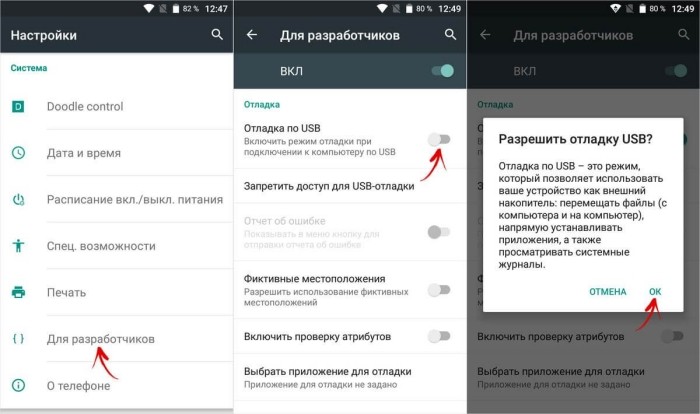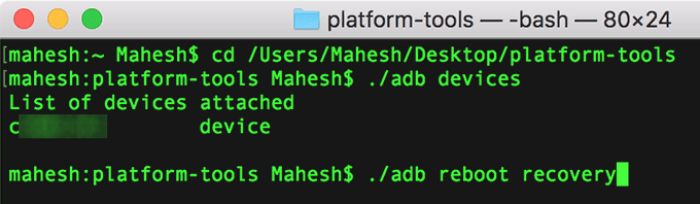Что такое ADB для телефона Андроид, как его включить и настроить

В современном мире смартфонами пользуются практически все, начиная от продвинутых айтишников и заканчивая начинающими пользователями. Из-за этого перед разработчиками встала серьезная проблема: как сделать ОС Андроид гибкой в настройке, но при этом спрятать опасные параметры от обычных пользователей. Решение было найдено – это инструмент ADB, который используется для управления Андроидом через консольный интерфейс. Об этом инструменте и пойдет речь.
СОДЕРЖАНИЕ СТАТЬИ:
Что это такое
Обычно каждый смартфон оснащается операционной системой и графической оболочкой от производителя. Пример ОС – это Android 10, пример оболочки – это MIUI, которая используется на телефонах Xiaomi. Так вот, графическая оболочка позволяет выполнять многие операции простыми свайпами, нажатиями и вождением пальцем по экрану. Но иногда возникает необходимость выполнить какую-то команду без графического интерфейса, например, перезагрузить устройство или установить программу.
В таком случае на помощь приходят специальные инструменты, наиболее популярным из которых является ADB. Эта утилита не только позволяет выполнить простые действия с помощью консольных команд, но и дает возможность управлять режимами запуска телефона, а также состоянием его прошивки. Проще говоря, АДБ позволяет делать то, что было закрыто разработчиками в графическом интерфейсе.
Как работать с инструментом
Для того, чтобы пользоваться инженерным инструментом, необходимы следующие предметы:
- Компьютер или ноутбук.
- Кабель для подключения телефона к компьютеру (желательно использовать целый кабель, в котором не повреждены провода).
- Сам телефон.
Рассмотрим каждый этап настройки отдельно.
Установка
Для установки утилиты ADB выполните действия ниже:
- Скачайте программу под вашу ОС на этом сайте. Там будут три ссылки под три разные ОС (Windows, Linux, MacOS).
- Прокрутите лицензионное соглашение вниз и поставьте галочку напротив единственного пункта. После нажмите кнопку «Download».
- Распакуйте архив с программой в любое удобное место.
Подключение и предварительная настройка
Второй этап немного сложнее. Алгоритм действий:
- Зажмите кнопку ctrl, а после кликните по свободной области правой кнопкой мыши, чтобы запустить контекстное меню.
- В нем выберите пункт «Открыть в командной строке».
- Теперь возьмите телефон и подключите его к компьютеру через кабель.
- Включите на телефоне режим отладки по USB. О том, как это сделать, читайте здесь.
- Проверьте, что телефон определился программой. Для этого введите команду «ADB devices». Подключенное устройство будет занимать строчку в выводе и отображаться в виде набора символов.
Теперь устройство и программа готовы для работы.
Ввод команд + примеры
Утилита АДБ имеет богатую справку по командам. Она, правда, на английском, но в сети немало русский аналогов. Для вызова справки достаточно ввести команду «ADB» и нажать ВВОД. Вообще, обычно АДБ используют для перезагрузки зависшего устройства, а также для работы с прошивками. Ниже мы собрали популярные команды и их предназначение:
- «ADB install test.apk» – установка программы test.apk. Программа должна находиться в той же папке, что и сама утилита.
- «ADB reboot» – перезагрузить телефон.
- «ADB reboot recovery» – перезагрузить телефон в режиме восстановления.
- «ADB shell» – вызов консольной оболочки Android. Эта команда имеет смысл, если пользователь владеет командами Linux.
- «ADB uninstall com.app.test» – удаление пакета приложения.